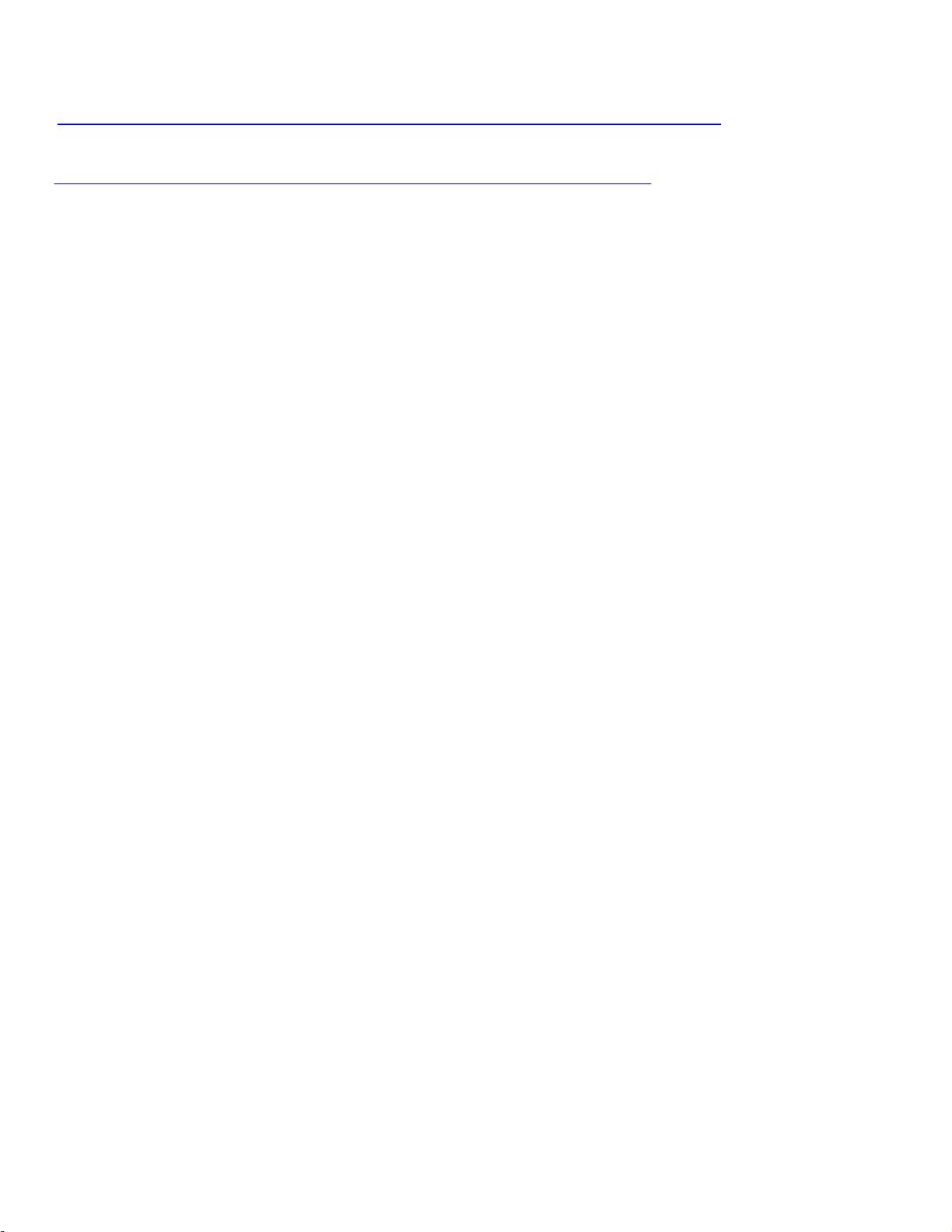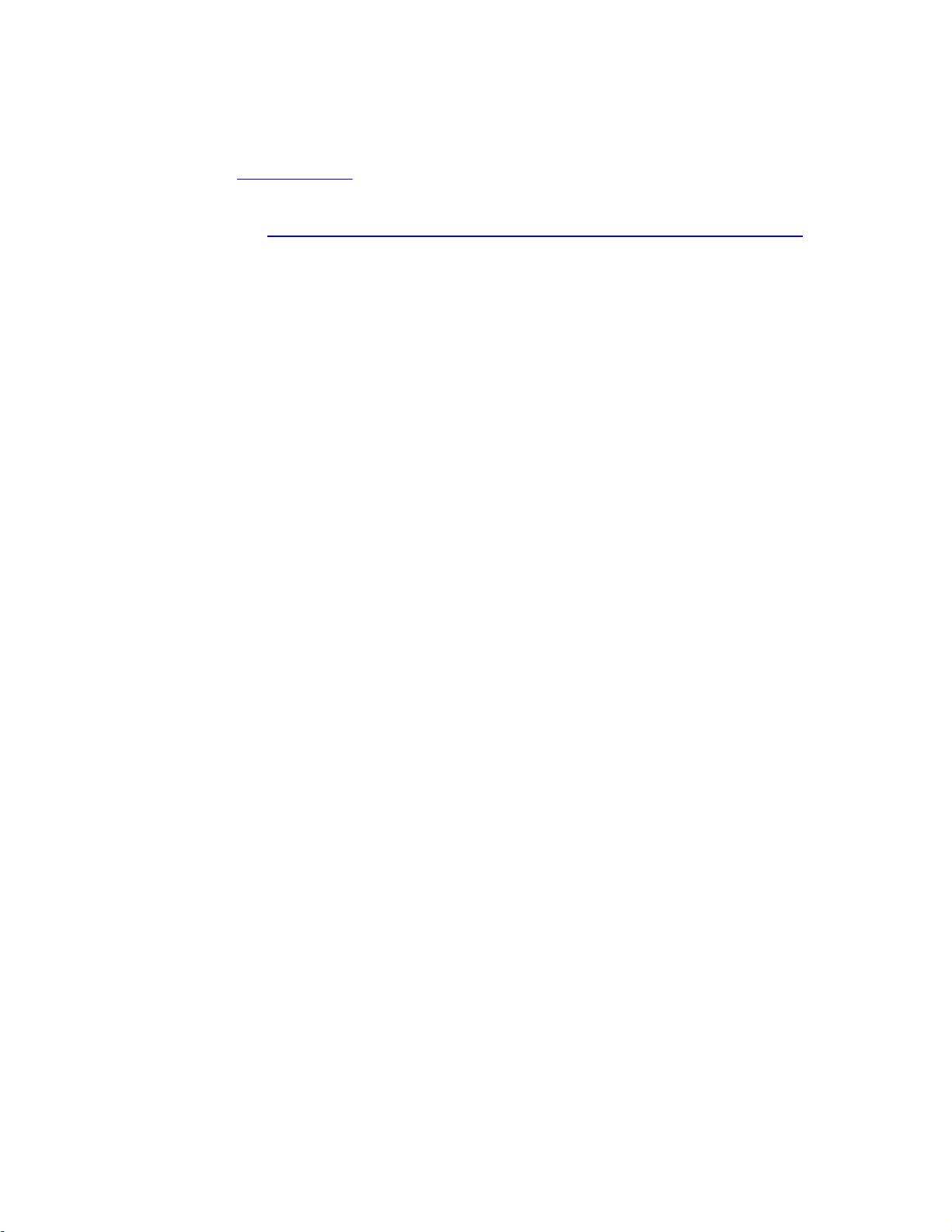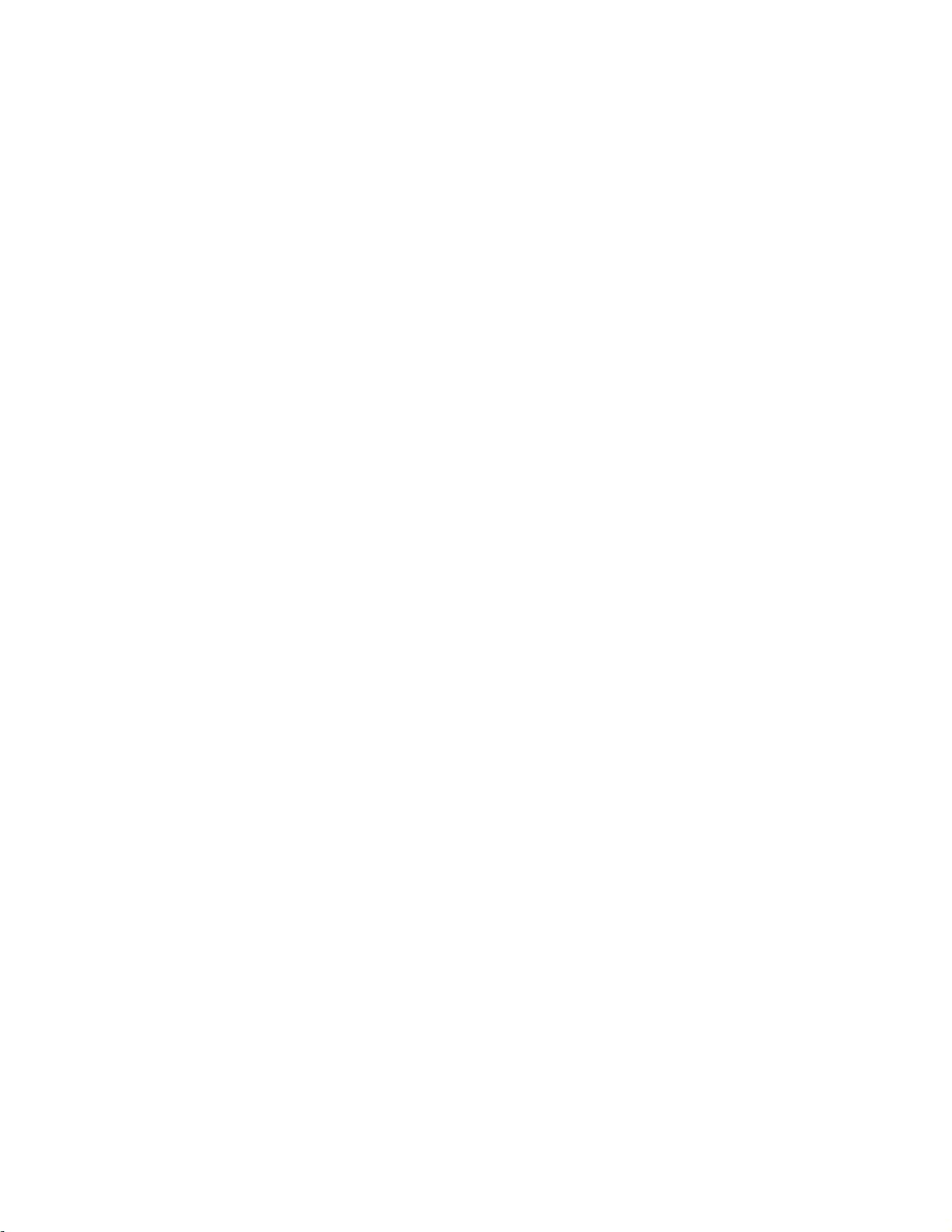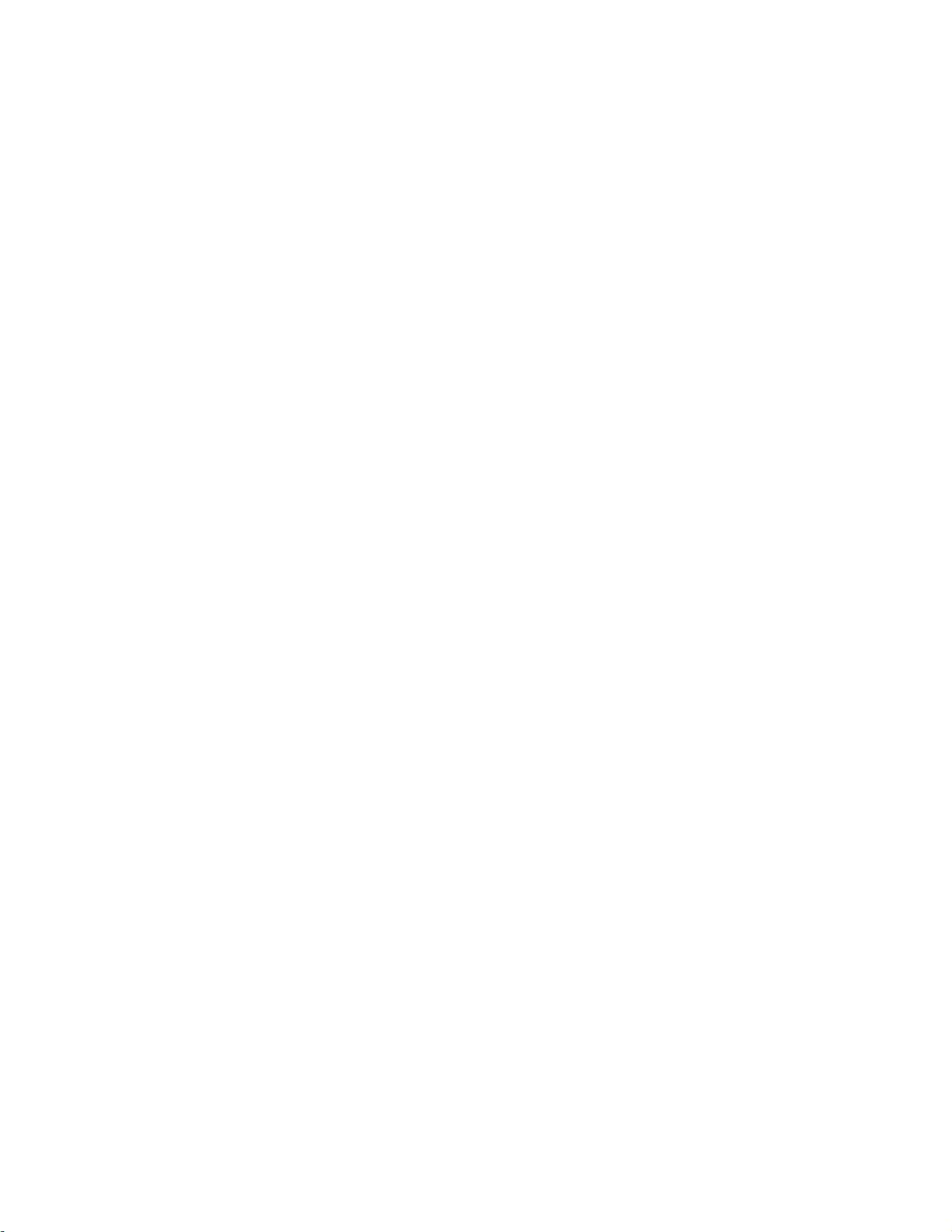MicroPython中文教程:固件升级与终端操作指南
需积分: 42 110 浏览量
更新于2024-07-17
2
收藏 2.63MB PDF 举报
"这篇MircoPython中文教程涵盖了MicroPython的使用、编译方法以及固件升级过程。教程中提到了如何在不同的操作系统中编译MicroPython,并推荐了几款适合的终端软件。此外,还详细解释了如何在MicroPython开发板pyboard上进行固件升级,包括使用DFU模式和DfuSeDemo工具。"
MicroPython是一种轻量级的Python实现,专为微控制器设计,使开发者能够在资源有限的硬件上运行Python代码。它提供了一个简洁高效的编程环境,让嵌入式开发变得更加简单。
在编译MicroPython时,可以使用make命令进行定制。例如,`make BOARD=XXXX -j8` 用于指定目标开发板并设置编译线程数。如果你的gcc编译器不在系统路径中,可以通过`make CROSS_COMPILE` 指定其路径,例如 `make CROSS_COMPILE=e:/gcc-arm/bin/arm-none-eabi BOARD=XXXX`,确保路径中无空格。
选择合适的终端软件对于MicroPython的使用至关重要。教程中推荐了putty、kitty和Windows的超级终端,这些软件与MicroPython的交互体验较好。需要注意的是,某些终端软件可能会与MicroPython的快捷键冲突,如MobaXterm,因此应避免使用这类软件。
在MicroPython的交互式REPL(Read-Eval-Print Loop)环境中,有一些控制命令可提高开发效率。例如,按下CTRL-A可在空白行进入raw REPL模式,CTRL-B则返回正常REPL模式。CTRL-C可以中断运行的程序,CTRL-D执行软复位,而CTRL-E则开启粘贴模式。此外,上下箭头可以用来浏览历史命令。
当需要在pyboard上更新固件时,教程提供了详细步骤。首先,通过短接BOOT0和3V3,然后按RST键,进入DFU(Device Firmware Upgrade)模式。之后,连接pyboard到电脑,DfuSeDemo工具应该能检测到设备。如果未识别,可能需要重复上述步骤。加载DFU固件文件后,点击Upgrade按钮即可完成升级。固件可以从MicroPython的官方网站下载。
对于某些单片机,可能需要先短接BOOT0和GND,再连接USB才能进入DFU模式。对于首次尝试DFU模式的用户,这一步尤其关键。
这个中文教程为MicroPython初学者提供了丰富的信息,包括基本的编译设置、终端使用建议以及详细的固件升级指南,有助于用户快速上手MicroPython开发。
2019-03-01 上传
2023-04-25 上传
2023-07-07 上传
2023-07-07 上传
2023-04-12 上传
2023-07-25 上传
2023-11-12 上传
Argon_Ghost
- 粉丝: 192
- 资源: 20
最新资源
- 天池大数据比赛:伪造人脸图像检测技术
- ADS1118数据手册中英文版合集
- Laravel 4/5包增强Eloquent模型本地化功能
- UCOSII 2.91版成功移植至STM8L平台
- 蓝色细线风格的PPT鱼骨图设计
- 基于Python的抖音舆情数据可视化分析系统
- C语言双人版游戏设计:别踩白块儿
- 创新色彩搭配的PPT鱼骨图设计展示
- SPICE公共代码库:综合资源管理
- 大气蓝灰配色PPT鱼骨图设计技巧
- 绿色风格四原因分析PPT鱼骨图设计
- 恺撒密码:古老而经典的替换加密技术解析
- C语言超市管理系统课程设计详细解析
- 深入分析:黑色因素的PPT鱼骨图应用
- 创新彩色圆点PPT鱼骨图制作与分析
- C语言课程设计:吃逗游戏源码分享